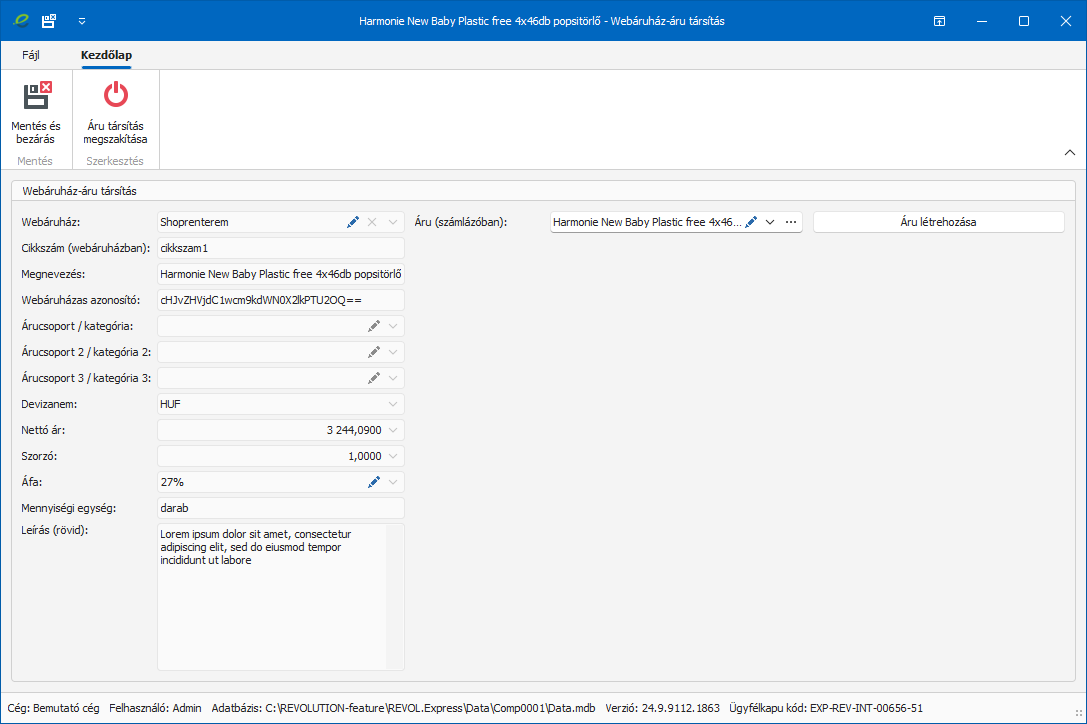Itt találjuk meg azokat az árukat és kapcsolataikat, melyek a webáruház megrendelések feldolgozása során vagy áruimport esetén szinkronizálásra kerültek.
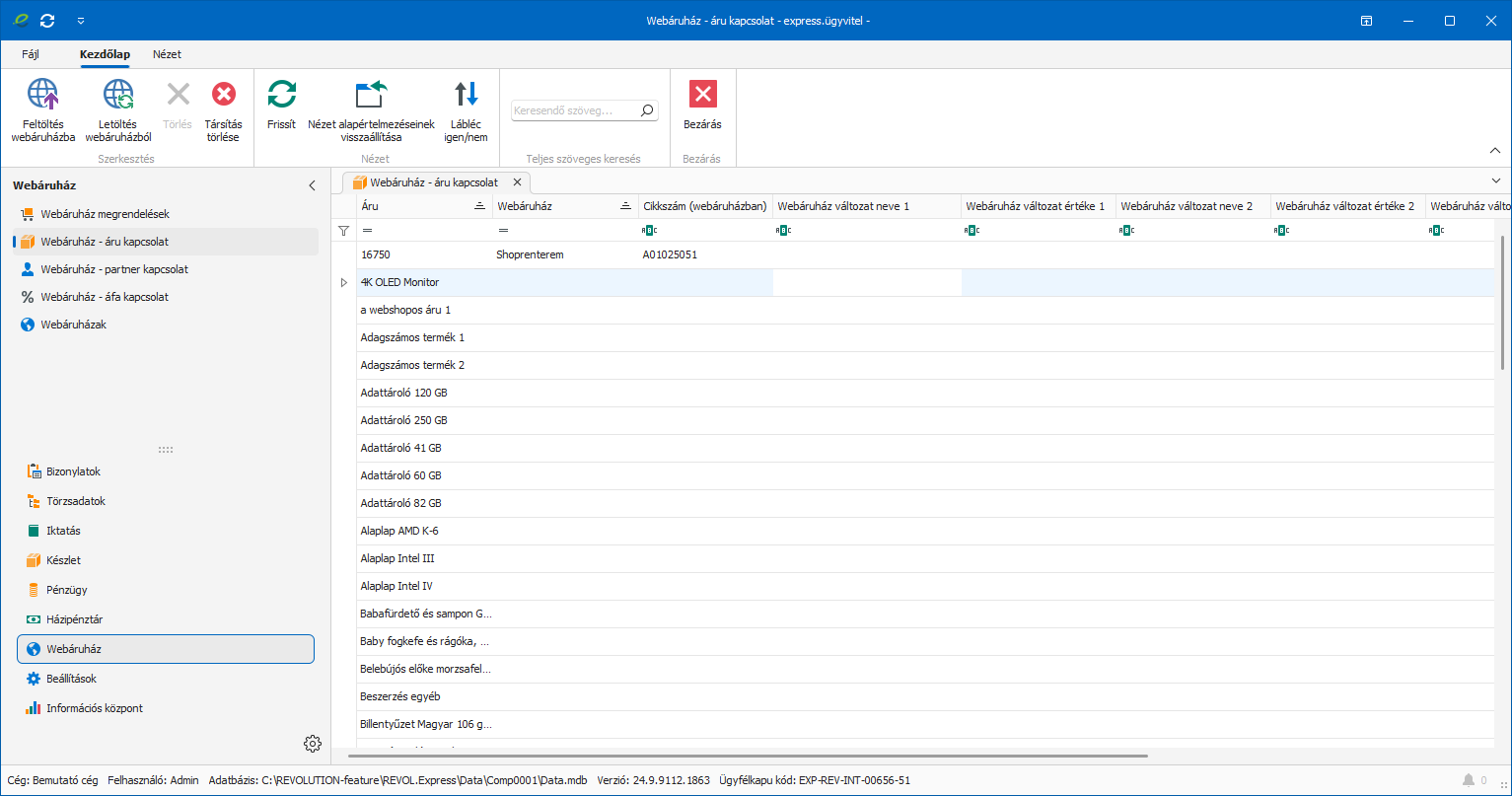
Az eszköztáron három gombot találunk a megszokottakon kívül:
•Törlés: töröljük az áru kapcsolatát (nem az árut!) a webáruházzal. A gomb csak akkor elérhető, ha webáruházhoz kapcsolt áru(ka)t jelöltünk ki az egérrel.
•Társítás törlése: a webáruház kapcsolat megmarad, de a webáruházban lévő áruk kapcsolódását töröljük.
•Feltöltés webáruházba: ezt a gombot megnyomva új ablak jelenik meg, eldönthetjük, hogy minden árut vagy csak a kiválasztott árut, illetve csak a legutóbb módosultakat szeretnénk-e a megadott webáruházba feltölteni. A webáruházba az áru első ára kerül feltöltésre.
Az egyedi webáruházak árufeltöltésének további részleteit a fejlesztői dokumentációban lehet elolvasni.
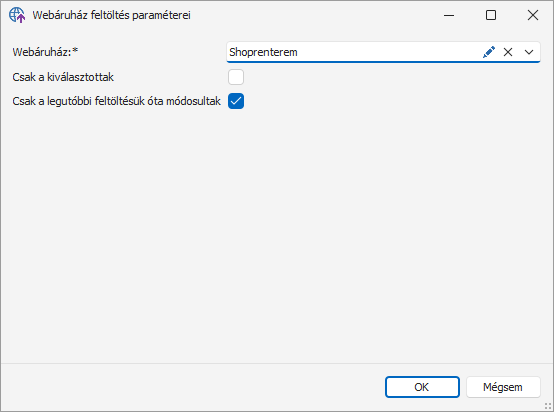
•Letöltés webáruházból (Shoprenter és UNAS áruházak esetén): A gombra kattintva kiválaszthatjuk, mely webáruházból szeretnénk letölteni az árukat. A program először az árukhoz kapcsolódó információkat (áfa, kategóriák) importálja, ezután az árukat. Ha az áfa nem létezne vagy a webáruház beállításai során nem társítottuk a programban, az importálás megszakad és azokat előbb társítani kell a rendszerben (lásd a Webáruház - áfa kapcsolat leírását itt, a súgóban)! Csak az áfakulcsok társítása után végezzünk áruimportot!
A gomb megnyomása után külön ablakban megkapjuk a társítandó árukat:
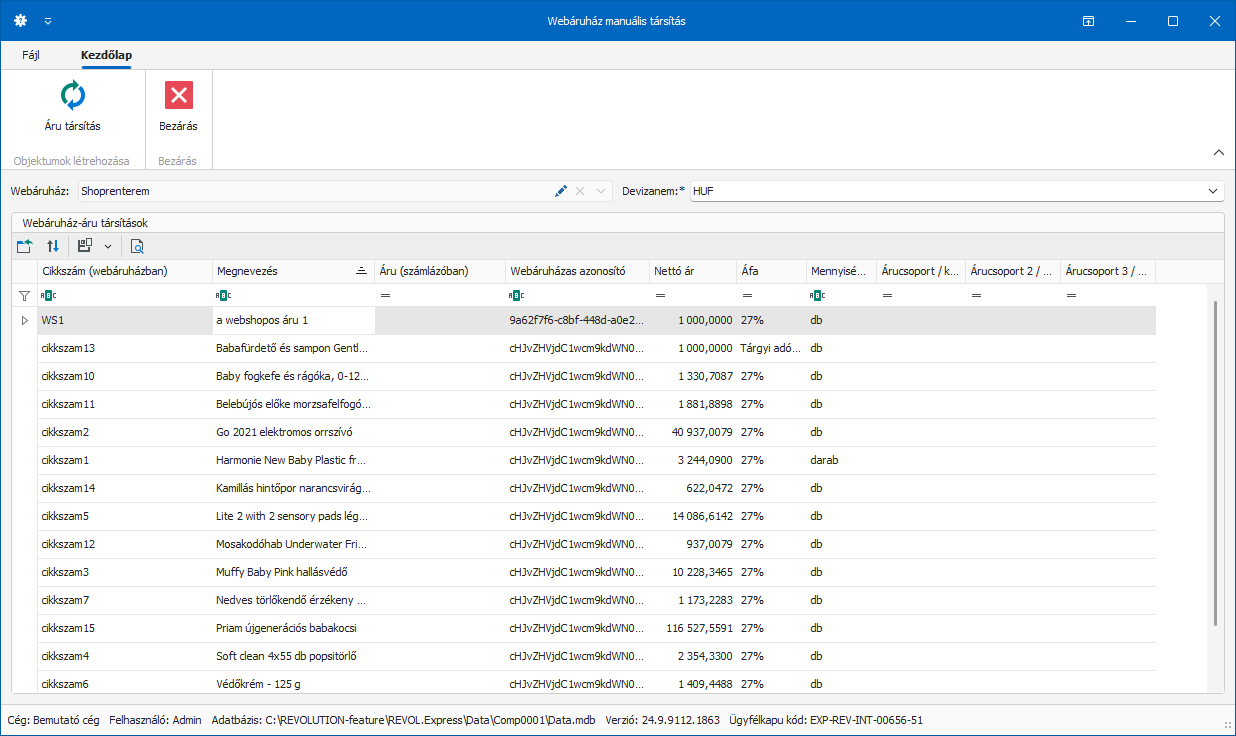
Az Áru társítás gombra kattintva egy újabb ablakban társíthatjuk a terméket. A baloldali részben láthatjuk a webes áru adatait, és a jobb oldali listában adhatjuk meg a programban lévő árut. A Mentés és bezárás gomb megnyomásával létrehozzuk a kapcsolatot, majd a következő áru kerül sorra, az Áru társítása megszakítása gombbal kiléphetünk a folyamatból.